Photoshop绘制时尚MM喜爱的靓丽小包(2)
来源:
作者:
学习:1934人次
3、执行菜单栏中的“滤镜”“艺术效果”“粗糙蜡笔”命令,在弹出的对话框中设置参数如图03所示。接着执行菜单栏中的“滤镜”“艺术效果”“涂抹棒”命令,在弹出的对话框中设置参数如图04所示,图像效果如图05所示。

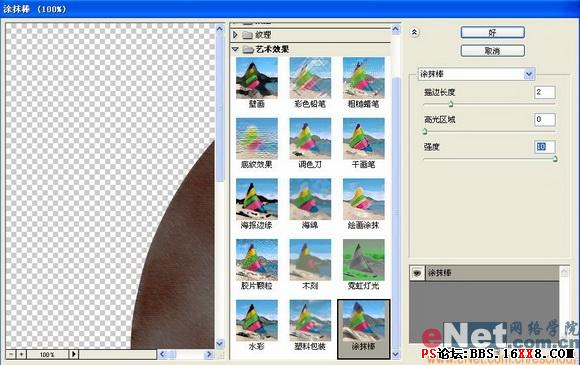

学习 · 提示
相关教程
关注大神微博加入>>
网友求助,请回答!
3、执行菜单栏中的“滤镜”“艺术效果”“粗糙蜡笔”命令,在弹出的对话框中设置参数如图03所示。接着执行菜单栏中的“滤镜”“艺术效果”“涂抹棒”命令,在弹出的对话框中设置参数如图04所示,图像效果如图05所示。

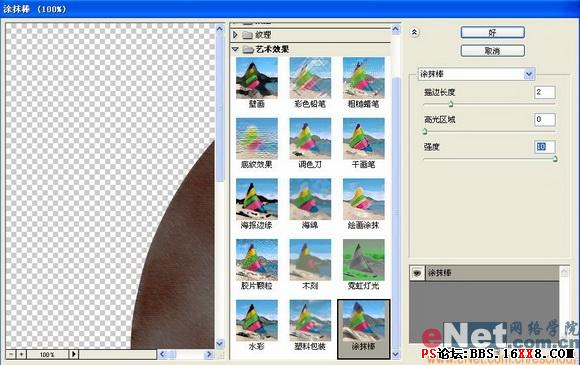

相关教程